Аварії¶
При управлінні автопарком аварії неминучі. Відстеження аварій має вирішальне значення для розуміння витрат на технічне обслуговування автомобіля та виявлення безпечних водіїв.
Додаток Odoo Автопарк пропонує кілька способів відстеження аварій. Нижче наведено покрокові інструкції лише для одного методу моніторингу аварій і витрат на ремонт.
Структура¶
У цьому прикладі, щоб відстежувати аварії, створено два типи послуг: Аварія - Вина водія і Аварія - Без вини.
Це відстежує різноманітні ремонти, пов’язані з аваріями, організовані тим, хто був винен.
При аварії створюється службова книжка. Конкретний ремонт, необхідний для аварії, реєструється в Описі сервісного запису, а подробиці про аварію реєструються в розділі Примітки.
Завдяки цій організаційній структурі можна переглядати всі аварії, організовані за виною, автомобілем, водієм або вартістю.
Примітка
Для управління нещасними випадками необхідно створити службові записи.
Зверніться до документації Послуги, щоб отримати докладні інструкції щодо створення записів про обслуговування в додатку Odoo Автопарк.
Журнал аварій та ремонтів¶
Щоб зареєструвати аварію та розпочати процес ремонту, першим кроком є створити сервісний запис з детальним описом конкретного необхідного ремонту.
Примітка
Деякі аварії вимагають багаторазового ремонту з різними постачальниками. Для цих сценаріїв для кожного постачальника, який виконує ремонт, потрібен окремий сервісний запис. Щоб записи були впорядкованими, рекомендується зберегти поле Примітки ідентичним, а також додавати ту саму важливу документацію, наприклад поліцейський звіт.
Перейдіть до , щоб переглянути головну панель інструментів Послуги. Натисніть Новий у верхньому лівому куті, і завантажиться порожня форма служби.
Введіть у форму таку інформацію:
Опис: введіть опис ремонту, необхідного для повного ремонту автомобіля, як-от
Кузов,Заміна лобового склаабоЗаміна бампера, шин і вікон.Тип послуги: для цього прикладу виберіть або
Аварія - Вина водія, абоАварія - Без вини, залежно від ситуації.Під час першого введення будь-якого з цих двох Типи послуг введіть новий тип послуги, а потім натисніть Створити (новий тип послуги). З’явиться спливаюче вікно Створити типи послуги із заповненням поля Назва новим типом служби. У полі Категорія виберіть Послуга зі спадного меню, а потім натисніть кнопку Зберегти та закрити.
Після додавання типу служби аварії до бази даних її можна вибрати зі спадного меню в полі Тип послуги.
Дата: за допомогою спливаючого вікна календаря виберіть дату, коли сталася аварія. Перейдіть до потрібного місяця за допомогою значків (стрілка), а потім натисніть дату, щоб вибрати її.
Вартість: залиште це поле порожнім, оскільки вартість ремонту ще невідома.
Постачальник: виберіть постачальника, який виконує ремонт, за допомогою спадного меню. Якщо постачальник ще не введено в систему, введіть ім’я постачальника та натисніть або Створити, щоб додати його, або Створити та редагувати…, щоб додати та налаштувати постачальника.
Транспортний засіб: виберіть транспортний засіб, який потрапив у аварію, зі спадного меню. Коли транспортний засіб вибрано, поле Водій заповнюється, і з’являється одиниця вимірювання для поля Значення одометра.
Водій: поточний водій, указаний у списку для вибраного автомобіля, заповнює це поле, коли вибрано Транспортний засіб. Якщо під час аварії транспортним засобом керував інший водій, виберіть потрібного водія зі спадного меню.
Значення одометра: введіть показання одометра, коли сталася аварія. Одиницями вимірювання є або кілометри (km), або милі (mi), залежно від конфігурації вибраного автомобіля.
ПРИМІТКИ: введіть конкретні деталі ДТП у нижній частині службової форми, як-от
Збив оленяабоЗіткнувся ззаду на перехресті під час зупинки.
Odoo надає можливість додавати будь-які важливі документи, такі як кошторис ремонту та поліцейські звіти, до службової книжки. Щоб зробити це, клацніть піктограму (скріпка), розташовану в чатері форми, і з’явиться спливаюче вікно провідника файлів. Перейдіть до потрібного запису та натисніть Відкрити, щоб завантажити файл.
Примітка
Після додавання файлу до службового запису в чатері з’являється розділ Файли. Щоб додати більше записів, натисніть Прикріпити файли, щоб додати більше документів.
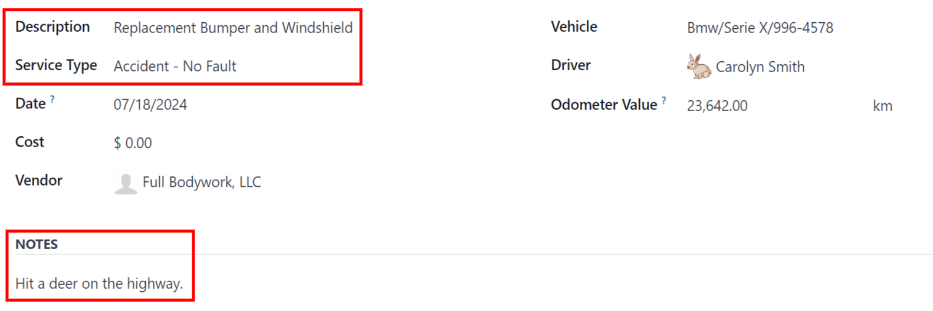
Етапи обслуговування¶
У додатку Автопарк Odoo є чотири стандартні етапи обслуговування:
Стандартний етап, коли створюється службовий запис. Послугу запросили, але ремонт так і не розпочався. Поле Вартість для цього етапу залишається нульовим.
Ремонт триває, але ще не завершений. Кошторис ремонту вказано в полі Вартість.
Усі ремонти, зазначені в сервісній формі, виконано. Поле Вартість оновлено, щоб відобразити остаточну загальну вартість ремонту.
Запит на послугу скасовано.
Під час процесу ремонту змініть статус обслуговування, щоб відобразити поточний стан автомобіля, одним із двох способів: в індивідуальному записі про обслуговування або в представленні сервісу Kanban.
Запис послуги¶
Відкрийте головну інформаційну панель Послуги, перейшовши до . Далі клацніть на індивідуальній службі, щоб відкрити детальну форму послуги. Натисніть потрібний етап у верхньому правому куті над формою послуги, щоб змінити статус.
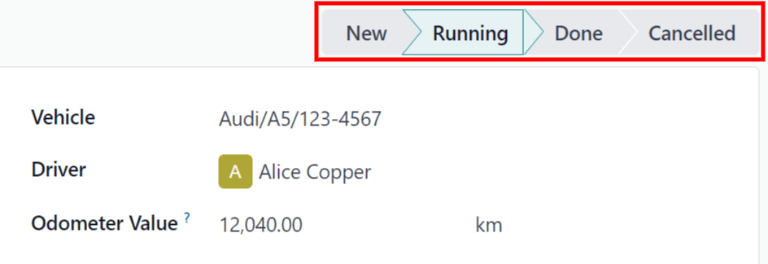
Представлення Канбан¶
Відкрийте головну інформаційну панель Послуги, перейшовши до . Спочатку клацніть піктограму Kanban у верхньому правому куті екрана, щоб упорядкувати всі ремонти за транспортними засобами.
Потім видаліть стандартний фільтр Тип послуги у рядку пошуку. Після цього всі служби з’являться у вікні Kanban, упорядкованому за відповідним Статус.
Перетягніть запис послуги на потрібний етап.
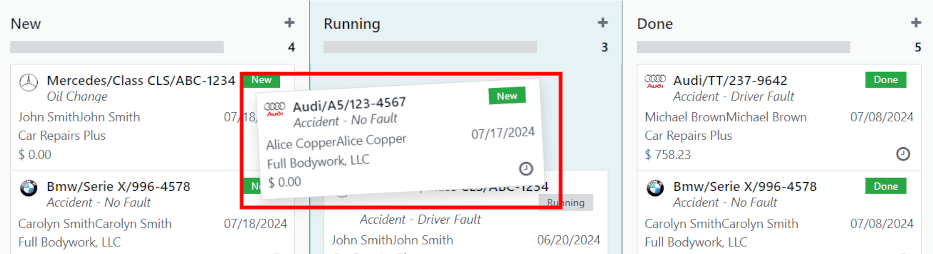
Повідомлення про аварію¶
Однією з головних причин для відстеження аварій за допомогою методу, викладеного в цьому документі, є можливість переглянути загальну вартість аварії, визначити найбезпечніших водіїв і обчислити фактичну загальну вартість для конкретних транспортних засобів.
На головній Інформаційній панелі послуг відображається вся різноманітна інформація про аварії, тоді як на Інформаційній панелі звітів відображається загальна вартість окремих транспортних засобів.
Інформаційна панель послуг¶
Перейдіть до , щоб переглянути панель інструментів Послуги. Усі записи про послуги відображаються у вигляді (Список), згрупованих в алфавітному порядку за Тип послуги.
Два типи сервісів, створених для відстеження аварій, з’являються у списку: Аварія - помилка водія та Аварія - без вини.
У кожній групі відображається кількість записів у межах кожного типу та список окремих записів під назвою кожної групи.
Example
У цьому прикладі є шість аварій, у яких винен водій, і чотири аварії, які не сталися з вини водія. Ця інформаційна панель також відображає приблизну загальну Вартість для всіх аварій у кожній групі.
Приблизно 19164.81 доларів США призначені для ремонту внаслідок аварії, спричиненої водієм, а приблизно 2 548.21 долара США призначені для аварій без вини.
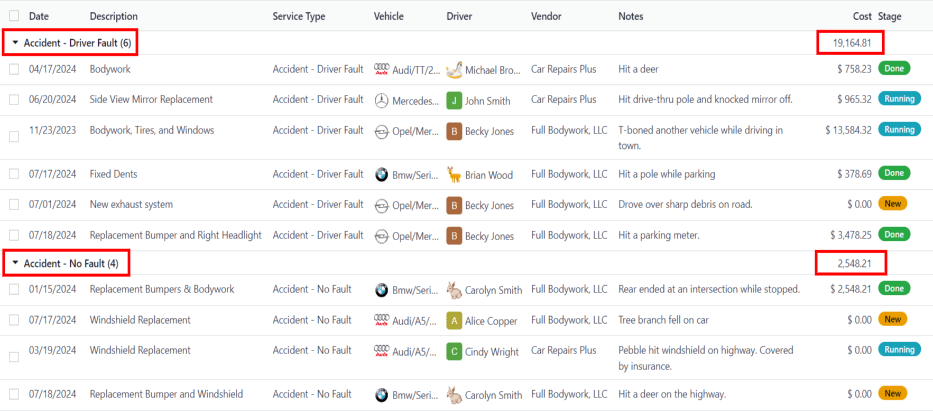
Примітка
Загальна Вартість обчислює всі витрати у формі ремонту, включаючи приблизні витрати, а також витрати на остаточний ремонт. Це число може бути неточним, якщо є ремонт на етапі Запущено, а остаточний рахунок ще не розрахований.
Інформаційна панель звітності¶
Перейдіть до , щоб переглянути звіт . У цьому звіті відображається (стовпчаста діаграма) всіх витрат Контракт і Послуга за поточний рік, упорядкованих за місяцями (Дата : (рік)), за замовчуванням. Сума, представлена сірою пунктирною лінією, є сукупною сумою витрат Контракт та Послуги.
Щоб переглянути загальну вартість за транспортним засобом, клацніть піктограму (стрілка вниз) праворуч від панелі пошуку, щоб відкрити спадне меню. Натисніть Транспортний засіб у стовпці Групувати за, і дані будуть упорядковані за транспортними засобами.
Тут відображається справжня вартість кожного транспортного засобу, включно з контрактною вартістю (наприклад, місячна вартість оренди транспортного засобу) і всіма витратами на послуги, включаючи всі аварії. Наведіть курсор на стовпець, щоб відкрити спливаюче вікно з даними, яке відображає назву транспортного засобу та загальну вартість. Це дозволяє отримати повніше уявлення про вартість автомобіля.
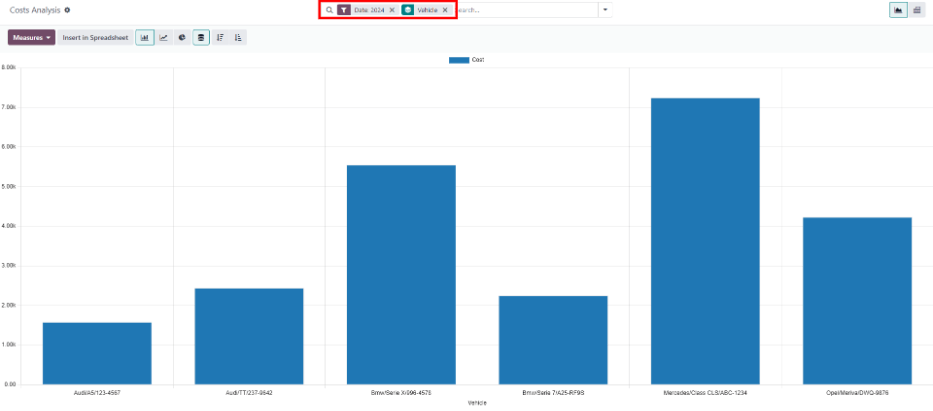
Щоб переглянути деталі окремої вартості контракту та ремонту, натисніть піктограму (Зведена таблиця) у верхньому правому куті панелі інструментів Аналіз витрат. Це відображає кожне транспортне засіб в окремому рядку та відображає вартість Контракт і Послуга вартість, а також Всього.
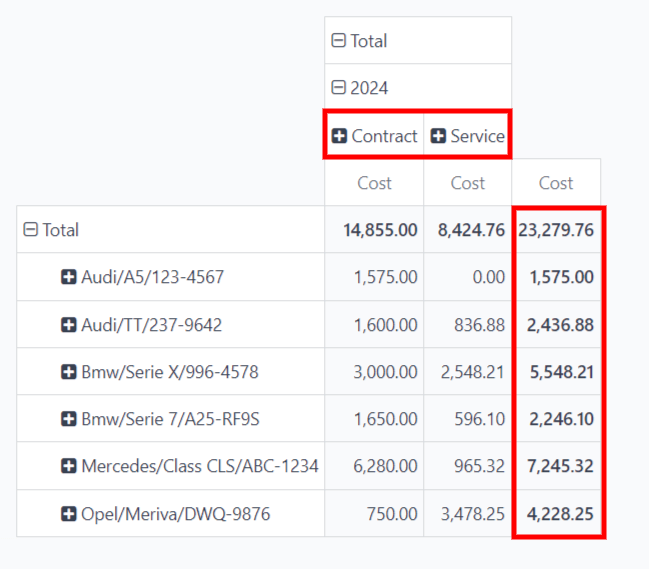
Примітка
Перегляд (Зведена таблиця) організовує дані за транспортним засобом за замовчуванням, тому групувати дані за Транспортний засіб не потрібно. Якщо цей файл уже активований, він не впливає на представлені дані.
Керувати ремонтом аварій¶
Для компаній з декількома співробітниками, які керують великим парком транспортних засобів, відображення лише записів про послуги на етапах Новий і Запущений може заощадити час, якщо на інформаційній панелі Послуги є велика кількість записів.
Перейдіть до , де всі запити на обслуговування впорядковано за Тип послуги. Далі клацніть піктограму (стрілка вниз) праворуч від панелі пошуку, щоб відкрити спадне меню. Натисніть Додати спеціальний фільтр у стовпці Фільтри, і з’явиться спливаюче вікно Додати спеціальний фільтр.
У спливаючому вікні необхідно налаштувати три спадні поля.
У першому полі прокрутіть вниз і виберіть Етап.
Залиште друге поле =.
Виберіть Запущено зі спадного меню в останньому полі.
Потім клацніть піктограму (плюс) праворуч від останнього поля, і під поточним правилом з’явиться ідентичне правило.
Потім змініть Запущено на Новий у третьому полі другого правила, залишивши інші поля як є.
Натисніть кнопку Додати внизу, щоб додати новий спеціальний фільтр.
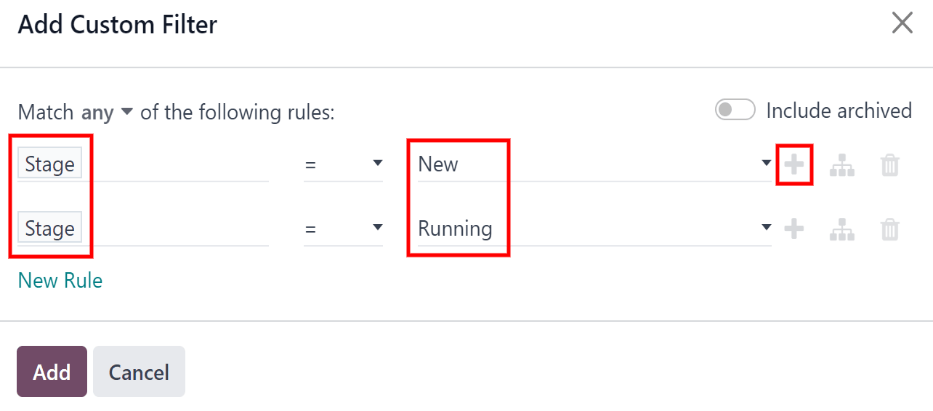
Ця незначна модифікація представляє лише послуги на етапах Новий і Запущено. Це корисний звіт для компанії, яка виконує велику кількість ремонтів у будь-який момент часу.
Щоб цей звіт відображався як звіт за замовчуванням під час відкриття інформаційної панелі Послуги, клацніть значок (стрілка вниз) у крайньому правому куті панелі пошуку. Далі клацніть Зберегти поточний пошук під стовпцем Вибране, який відкриває ще один спадний стовпець під ним. Поставте прапорець біля Фільтр за замовчуванням, потім натисніть Зберегти. Тоді ця налаштована інформаційна панель Послуги з’являється за замовчуванням щоразу, коли відкривається панель Послуги.